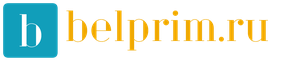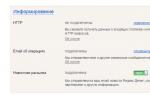Федеральная налоговая служба профиль пользователя. Почему перестали присылать бумажные квитанции? Пароль для доступа в личный кабинет
Данная инструкция составлена для тех, кто решил сэкономить свое личное время и оформить свой социальный (лечение, обучение) или имущественный вычет (за покупку квартиры, комнаты или дома) через интернет.
Для этих целей налоговой был создан личный кабинет, в котором Вы в режиме онлайн можете подать свою декларации, подтвердив данные указанные в ней скан-копиями необходимых документов. Где и как это правильно сделать? Об этом и много другом читайте ниже.
Пошаговая инструкция отправки декларации и заявления на возврат денежных средств
1 шаг
В первую очередь Вам необходимо перейти на сайт личного кабинета налоговой службы: https://lkfl.nalog.ru/lkfl/login
- Необходимо обратиться в любую ФНС. При себе необходимо иметь паспорт и Ваш ИНН (можно копию или оригинал). В случае, если Вы обращаетесь в налоговую по месту прописки, то достаточно иметь при себе только паспорт.
- Если у вас есть учетная запись на сервисе Госулуги: https://esia.gosuslugi.ru/ , которая подтверждена в авторизованном центре, то можно воспользоваться ей для входа (Кнопка №3 на картинке). Правда, если Вы подтверждали учетную запись через почту России (то есть логин и пароль присылали по почте), то этого может оказаться не достаточно, так как Ваша учетная запись может быть не полноценной. Для того чтобы получить полный доступ достаточно обратиться в центр, где можно сделать повторное «подтверждение личности», найти такой можно по ссылке на официальном сайте: https://esia.gosuslugi.ru/public/ra . Для этого потребуется оригинал СНИЛС и паспорт. После «подтверждение личности» Вы сможете с помощью учетной записи зайти в Ваш личный кабинет.
2 шаг
Войдя в личный кабинет первое, что Вам требуется сделать, для возможности оформления налогового вычет через личный кабинет: получить сертификат ключа проверки электронной подписи. Данным ключом Вы подпишете комплект документов, которые прикрепите на .
Для этого в правом верхнем углу нажимаем на: ваш профиль .

3 шаг

4 шаг
На странице создания ключа Вы выбираете один из трех способов, их отличия можно увидеть, нажав на знаки вопроса на против соответствующего варианта:
- Ключ электронной подписи хранится в защищенной системе ФНС России (рекомендовано);
- Электронная подпись хранится на Вашей рабочей станции;
- Регистрация имеющейся квалифицированной подписи

5 шаг

6 шаг
Проверяем заполненные данные (реквизиты сертификата). Если все указано правильно, то формируем пароль в соответствии с требованиями и жмем отправить запрос .

7 шаг
В течении 10-15 минут подпись будет генерироваться.

Попробуйте обновите страницу спустя некоторые время. В результате у вас должна появится зеленая галка и надпись: Сертификат электронной подписи успешно выпущен . Данный атрибут является подтверждением того, что подпись сформирована и ее можно использовать для работы. В некоторых ситуациях на создание подписи уходит 24 часа, если данное время прошло и у вас до сих пор идет процесс формирования, значит вам надо обратиться в службу поддержки ().

8 шаг
Далее переходим в раздел: Жизненные ситуации
.
9 шаг
Выбираем раздел: Подать декларацию 3-НДФЛ
.
10 шаг
Теперь мы попали на страницу заполнения и представления налоговой декларации 3-ндфл. Далее нам предоставляется 2 варианта:
— заполнить новую декларацию онлайн (кнопка №1).
— направить сформированную декларацию (кнопка №2).
Так как в нашем случае файл подготовлен в программе декларацию 2017 в формате xml, то мы выбираем: отправить декларацию, заполненную в программе.
Так же на этой странице вы можете перейти на страницу, где можно скачать программу декларация (кнопка №3).
11 шаг
Выбираем нужный нам год. Далее нажимаем выбрать файл, на компьютере переходим в раздел, где у нас сохранен предварительно подготовленный в программе декларация файл в формате XML (название начинается NO_NDFL_***). Далее жмем открыть и ОК .

12 шаг
Теперь наша декларация подгружена на сайт и личный кабинет ее определил.

13 шаг
Все наша декларация загружена, теперь нам необходимо добавить необходимые подтверждающие документы. Список документов для каждого вычета свой (список для каждого типа по ссылке , или ). В данном случае мы оформляем вычет за квартиру, поэтому подгрузить надо будет соответствующие документы. Для каждого документа нам необходимо нажать кнопку: прикрепить документ
.
14 шаг
- Суммарный объем прикрепляемых документов не должен превышать 20 мегабайт,
- Размер одного документа не должен быть более 10 мегабайт (если необходимо уменьшить размер документа, допустим pdf, то можно воспользоваться данным сервисом https://smallpdf.com/ru/compress-pdf или любым другим).
- Разрешенные форматы: .jpg, .tiff, .png, .pdf
- Для каждого документа требуется написать описание, из разряда: ИНН, Договор обучения, Договор купли продажи квартиры и т.д. Прикрепив файл, добавив описание, жмем: сохранить .


15 шаг
После того, как мы добавили все документы. Внизу страны вводим пароль от нашей подписи, который мы формировали вместе с подписью на (смотрим ). Вводим пароль, жмем кнопку: подтвердить и отправить
.

16 шаг

При переходе на вкладку сообщения вы можете увидеть всю историю вашего документооборота, в том числе последнее отправленное сообщения — декларация 3 ндфл. Вы можете кликнуть на нее. Перейдя в нее, вы можете увидеть:
Перейдя в нее, вы можете увидеть:
- Статус: сразу после отправки он становится: Создано =>Принято => Зарегистрировано=>На рассмотрении;
- Налоговый орган, который осуществил регистрацию;
- Дата и время регистрации
- Вложения в отправленном пакете.
- История обработки.
- Номер и дату регистрации декларации (обычно все эти данные появляются в течении 15 минут, но может занять и 24 часа).
 В случае, если ваш процесс регистрации не движется, рекомендую позвонить в налоговую. При условии что прошло 3 рабочих дня с момента отправки.
В случае, если ваш процесс регистрации не движется, рекомендую позвонить в налоговую. При условии что прошло 3 рабочих дня с момента отправки.
17 шаг
Если Вы хотите проконтролировать, что происходит с Вашей декларацией, в каком виде она дошла до ифнс, то необходимо перейти в раздел: Подать декларацию 3-НДФЛ (смотрим ). Внизу Вы видите раздел: мои декларации , в котором вы можете видеть все отправленные вами декларации. Вы можете кликнуть на номер декларации и увидеть ее подробности.

Нажав на номер вы можете увидеть:
- Уникальный номер регистрации вашей декларации;
- Дату ее регистрации;
- А также добавить дополнительные документы (в случае, если вы что-то забыли, или вам позвонили из налоговой и попросили добавить).

Пример успешно пройденной камеральной проверки
Как понять что проверка пройдена и Вы можете рассчитывать на вычет? В разделе сообщения в день окончания проверки вы получите сообщение из налогового органа: Сведения о ходе камеральной налоговой проверки по декларации №*******.
 Кликнув на необходимую нам проверку, мы попадаем в меню, где указана подробная информация по проверке:
Кликнув на необходимую нам проверку, мы попадаем в меню, где указана подробная информация по проверке:
- Регистрационный номер вашей декларации
- Статус камеральной проверки
Сумма налога, подлежащая возврату из бюджета (Подтверждённая налоговым органом) — данная сумма должна соответствовать той, что была указан в вашей декларации. В случаях, когда данная сумма не соответствует заявленной в 3-ндфл, прежде чем отправить заявление с реквизитами, рекомендую обратиться в вашу налоговую по месту прописки.

Вот таким образом мы отправили нашу декларацию, не ходя в налоговую и не теряя времени в очереди.
Также в личном кабинете Вы можете отправить заявление с реквизитами, по которым налоговая перечислит причитающиеся вам денежные средства.
Подача заявления с реквизитами на возврат налога
После того, как ваша проверка завершена, Вы можете: сформировать заявление на возврат . Для этого вам необходимо перейти в раздел: Мои налоги => в разделе «Переплата» нажать кнопку: Распорядиться .
Перейти в раздел: Жизненные ситуации
=>Распорядиться переплатой
. Так как распорядиться «переплатой», мы не можем не распорядившись задолженностью по другим видам налога, начать формирование заявление мы начнем с данного раздела, далее продолжения заполнения нашего документа необходимо нажать: «Подтвердить». (Внимание! Данная «переплата» по транспортному или любому другому виду налога никак не связана с вашим вычетом, и в случае, если у вас есть задолженность за налог на машину, она не будет покрыта из суммы вашего вычета
).
Так как распорядиться «переплатой», мы не можем не распорядившись задолженностью по другим видам налога, начать формирование заявление мы начнем с данного раздела, далее продолжения заполнения нашего документа необходимо нажать: «Подтвердить». (Внимание! Данная «переплата» по транспортному или любому другому виду налога никак не связана с вашим вычетом, и в случае, если у вас есть задолженность за налог на машину, она не будет покрыта из суммы вашего вычета
).

 Заполняем заявлением. Ваша задача заполнить раздел: Вернуть средства на банковский счет
. Обратите внимание на сумму.
Заполняем заявлением. Ваша задача заполнить раздел: Вернуть средства на банковский счет
. Обратите внимание на сумму.
Для заполнения вам понадобится:
- БИК Банка;
- Полное наименование банка;
- Номер вашего счета (Это не номер карты, а номер р/сч. карты или сбер.книжки).
После заполнения реквизитов и проверки суммы, жмем: Подтвердить .

В данном разделе Вы можете просмотреть только что сформированные вами документы. Чтобы просмотреть вам необходимо нажать кнопку: Сохранить как PDF . В данном конкретном случае, у нас получается несколько заявления, так как есть заявление о зачете транспортного налога и 2 заявления на возврат по налогу на доходы (наш вычет был разбит на 2 суммы, так как в ранее сформированной нами декларации у нас было 2 источника ОКТМО куда мы платили НДФЛ).
После того, как вы просмотрели документ, вам необходимо ввести пароль Вашего сертификата ключа, который мы формировали в (смотрим )) и жмем отправить.

После отправки заявление у Вас выпадет окно-уведомление: «Заявление отправлено». Там будет ссылка в раздел: Сообщения
, где будет вся информация о ваших заявлениях. (Внимание! Обработка заявлений происходит в течении 30 дней с даты его регистрации)
.
В данном разделе находяться все ваши сообщения, ниже можете увидеть, как выглядят ваши заявления в электронном документообороте налоговой. Нажав на любое заявление, вы можете увидеть его статус.

В данном случае должен быть статус: Отправлено
. А также вы можете еще раз просмотреть отправленный документ. В данном сообщение статус будет меняться (потом он станет: Зарегистрированным
, а после перечисления денежных средств: Исполненным
) 
Всё. Ваша декларация и заявление готовы и отправлены. В соответствии со статьей 78 Налогового кодекса c момента подачи заявления в течение 10 рабочих дней налоговая принимает решение по вашему заявлению после его регистрации. После принятия решения вы увидите ваше заявление в списке (сведения по решениям на возврат), в течении 30 рабочих дней с даты решения по Вашим реквизитам поступят денежные средства.
Для облегчения контроля над состоянием расчётов по налоговым обязательствам был создан официальный портал налоговой инспекции. В ФНС личный кабинет налогоплательщика для физических и юридических лиц содержит много полезных функций, позволяющих экономить время на посещении офисов организации.
Главная страница сервиса с описанием всех возможностей
Сервис представляет собой портал, в котором размещена полная информация о налогоплательщике . Верхнее меню включает в себя разделы:
- Стартовая страница. Содержит общую информацию о разделах личного кабинета;
- Объекты налогообложения. Указываются сведения обо всех объектах, их особенностях, а также наличие налоговых льгот у налогоплательщика. При первом входе необходимо подтвердить верность имеющихся данных либо откорректировать их;
- Начисления и оплаты. Сведения формируются за текущий год;
- Задолженность/переплата;
- Графа для сдачи налоговой декларации 3-НДФЛ, просмотра сведений о полученных справках 2-НДФЛ, а также просмотра сумм перечисленных работодателем налогов в пенсионный фонд и фонд социального страхования;
- Электронный документооборот плательщика. Здесь же можно обратиться письменно в налоговые органы по возникающим вопросам. Можно выбрать типовое обращение по наиболее часто возникающим вопросам, обратиться в свободной форме либо оставить жалобу на работу налоговых органов.
В последнем разделе в самом низу расположена кнопка для записи на приём в налоговые органы на определенное время и дату, что значительно сокращает время решения различных вопросов.
Напротив логотипа налоговой инспекции расположена личная информация налогоплательщика:
- Номер ИНН;
- Дата последнего посещения личного кабинета;
- Информация о налоговом органе, контролирующем расчеты;
- Типовые вопросы;
- Обратная связь;
- История действий;
- Ссылка для осуществления выхода.
Сервис предоставляет пользователям следующие возможности:
- Просмотр начисленных налогов;
- Добавление и удаление объектов налогообложения;
- Оплату имеющихся задолженностей;
- Просмотр начисленных пеней;
- Скачивание и распечатку квитанций для последующей оплаты в банках;
- Заполнять декларацию 3-НДФЛ и отправлять ее в налоговую инспекцию удаленно;
- Решать спорные вопросы посредством обратной связи без личного посещения налоговой инспекции.
Обратная связь позволяет обращаться в налоговую инспекцию по спорным вопросам начисления налогов, добавлению или удалению объектов налогообложения или произведенных оплат, которые по каким-либо причинам не отобразились в личном кабинете (следует помнить, что оплаты отображаются в течение десяти рабочих дней). При этом можно прикреплять сканы документов, чтобы подтвердить предоставляемую информацию.
Регистрация личного кабинета для физических лиц
Регистрация производится непосредственно в офисах налоговой инспекции при личном посещении . Для получения логина и пароля потребуется наличие паспорта. В некоторых случаях запрашивается ИНН налогоплательщика. Данные предоставляются на регистрационной карте, которая состоит из следующих сведений:
- Наименование документа;
- Дата регистрации;
- Код налогового органа;
- ФИО пользователя;
- Логин и пароль;
- Дополнительная информация для налогоплательщика.
Последний пункт содержит адрес сайта для входа в личный кабинет, срок активации идентификационных данных (в течение одного часа), напоминание о необходимости смены первичного пароля в течение одного месяца со дня открытия личного кабинета, порядок действий при утрате пароля. Данный пункт информирует о трехдневном сроке формирования личного кабинета.
Как войти в личный кабинет
В личный кабинет налогоплательщика можно зайти с личного десктопного устройства
Для входа в личный кабинет налогоплательщика можно воспользоваться одним из трех способов:
- Использовать данные, полученные в налоговой инспекции при регистрации. Получить их можно в любой инспекции, независимо от места регистрации по прописке, с 14 лет. Если пароль не был изменён в течение первого месяца после получения, либо был утрачен, следует обратиться в отдел ФНС за новыми данными;
- Ввести пароль и логин от личного кабинета на сайте «Госуслуги». Данный способ доступен зарегистрированным пользователям системы ЕСИА, прошедшим идентификацию;
- Войти, используя цифровую подпись. Ключ электронной подписи может располагаться на жестком диске, съемном носителе или смарт-ключе. При этом необходимо наличие специального программного обеспечения CryptoPRO CSP.
При использовании последнего варианта пользователь может отправлять заполненные декларации на налоговые вычеты или отчеты по налогу на добавленную стоимость удаленно, подписывая документы электронным ключом.
Проверка наличия задолженности
Чтобы просмотреть все имеющиеся задолженности, следует зайти в пятую слева вкладку «Переплата/Задолженности» . При нажатии на неё пользователь попадает в окно, где указываются:
- Тип налога (транспортный, земельный, на имущество, на доходы);
- Сумма начислений (отдельно выделяются налог и пени);
- Дата формирования (ближайший рабочий день ФНС);
- Наименование ФНС.
В верхней части меню имеется возможность установки фильтра по:
- Регионам;
- Видам налогов;
- Задолженности или переплате.
Над фильтром располагается документация для оплаты налогов: требования об уплате, судебные акты о взыскании, справки о состоянии расчетов с налоговой инспекцией. Последние формируются только при наличии ключа электронной подписи.
Требования и судебные акты можно просмотреть и распечатать для дальнейшей оплаты, либо произвести расчеты, используя непосредственно сервис личного кабинета. Оплата в последнем случае производится через банки-партнеры ФНС, пользователь выбирает из списка, состоящего из более чем из 30 наименований.
Личный кабинет налогоплательщика на портале ФНС предоставляет пользователям возможность постоянного контроля над состоянием расчетов с бюджетом. При этом все возникающие вопросы можно решать, не выходя из дома, путём использования обратной связи. Ответ сотрудника приходит в течение определенного срока (максимум один месяц) в личный кабинет на сайте ФНС, на электронную почту либо обычным письмом. Способ получения ответа пользователь выбирает самостоятельно при оформлении обращения.
Интернет-сервис «Личный кабинет налогоплательщика для физических лиц» позволит Вам:
Получать актуальную информацию об объектах имущества и транспортных средствах, о суммах на
численных и уплаченных налоговых платежей, о наличии переплат, о задолженности по налогам перед бюджетом;
Контролировать состояние расчетов с бюджетом;
Получать и распечатывать налоговые уведомления и квитанции на уплату налоговых платежей;
Оплачивать налоговую задолженность и налоговые платежи;
Скачивать программы для заполнения декларации по налогу на доходы физических лиц;
Отслеживать статус камеральной проверки налоговых деклараций по форме № 3-НДФЛ ;
Обращаться в налоговые органы без личного визита в налоговую инспекцию.
1. Регистрация в сервисе "Личный кабинет налогоплательщик"
1.1 Зайдите на официальный сайт налоговой службы в любом регионе. На сайте с правой стороны располагается блок электронных сервисов налоговой службы. Вы увидите сервисы, расположенные
на 1-й странице. Среди них и сервис налоговой «Личный кабинет налогоплательщика». На рисунке сервис выделен рамкой:
1.2 После входа в сервис, Вы увидите краткую аннотацию о его назначении. Вы узнаете, что для получения регистрационной карты и доступа к сервису налоговой службы «Личный кабинет налогоплательщика для физических лиц», необходимо лично обратиться в любую инспекцию ФНС России (не обязательно по месту постоянной прописки) с заполненным заявлением (или заполнить его в инспекции), паспортом и свидетельством о присвоении ИНН. Также в сервисе предусмотрена возможность подачи онлайн-заявления на подключение к услуге для последующей регистрации в сервисе при личной явке.
1.3 Как только Вы получите регистрационную карту с логином и паролем, Вы можете войти в сервис - Налоговая «Личный кабинет налогоплательщика для физических лиц»:

2. Возможности "Личного кабинета налогоплательщика"
2.1 Итак, Вы набрали свой Логин и Пароль и нажали клавишу «Войти». Перед Вами откроется стартовая страница сервиса «Личный кабинет НП» с кратким описанием возможностей сервиса и информацией о текущих начислениях, платежах и наличии задолженности.
2.2 Первая вкладка - «Объекты налогообложения». На рисунке она выделена рамочкой. При нажатии на любую вкладку, она выделяется темным цветом.

На вкладке Вы видите свои объекты налогообложения, поставленные на учет во всех инспекциях Российской Федерации с указанием наименования объекта (квартира, земельный участок и т.д.) и адреса нахождения объекта. Также отображаются основные характеристики: площадь, инвентаризационная стоимость для квартиры, кадастровая стоимость - для земельного участка; дата учета; доля; наименование инспекции, где объект стоит на учете.
2.3 Если Вы хотите посмотреть конкретные объекты учета, например, транспорт, Вы можете осуществить выбор по контекстному меню: 
2.4 По умолчанию Вам предлагается только перечень действующих объектов. Если хотите посмотреть все объекты, включая снятые с учета, воспользуйтесь контекстным меню: и выберите режим «Действующие и снятые с учета».
и выберите режим «Действующие и снятые с учета».
2.5 В нашем случае на экране будут выведены транспортные средства, как действующие, так и снятые
с учета. При этом, снятые с учета объекты зачеркнуты и выделены бледным цветом. По ним стоит дата прекращения права.
2.6 Если Вы видите, что:
По объекту, который Вы продали, не стоит дата прекращения права;
Отсутствует какой-либо объект;
Указана другая дата прекращения права;
Имеются другие случаи не совпадения фактических данных с данными в налоговом органе,
Вы можете, не выходя из режима, сразу направить обращение в инспекцию на уточнение информации об
объекте. На верхнем рисунке режим обращения выделен рамочкой.
Как только Вы выбрали данный режим, Вам будет предложен шаблон заявления:
Вы можете выбрать ИФНС, выбрать объект налогообложения, указать Вид проблемы из предложенного
справочника:
Если ошибка в характеристике объекта, по каждому объекту будет предложен свой перечень показателей и два столбика: «Существующее значение» и «Заменить на». В столбце «Заменить на» надо указать реальные значения. Если Вид проблемы «Отсутствует объект в личном кабинете» или «не принадлежит на праве собственности» шаблон заявления будет другого вида. Появляется поле для ввода дополнительной информации.
2.7 Для того, чтобы посмотреть свои начисления по налогам, служит вкладка «Начислено». Войдя в режим, Вы видите налоговые уведомления, суммы начислений; сроки уплаты налогов по начислениям с еще не наступившим сроком. Также Вы можете в данном режиме сформировать платежный документ на уплату налогов:
В конце всех начислений располагается кнопка: «Оплатить начисления». После ее нажатия Вам предлагается два варианта оплаты: сформировать платежный документ или произвести онлайн-оплату.
Вы можете оплатить не все начисления, оставив галочки только на оплачиваемых платежах.
Если Вы выбрали вариант «Онлайн-оплата», Вам будет предложен список банков, имея карту которого Вы можете оплатить налоги через Интернет.
2.8 Для того, чтобы посмотреть, какие сведения о Ваших платежах имеются в налоговом органе, выберите вкладку «Зачислено». Режим позволяет наложить фильтр на регион, на вид налога и на год уплаты. В «Личном кабинете НП» платежи отображаются, начиная с 2011 года. Более ранние платежи - не отображаются. Поэтому для сверки платежей по более ранним годам, требуется обратиться в инспекцию через «Интернет-обращение».
Вкладка «Уплачено» показывает сведения о денежных средствах, находящихся в пути (т.е. которые еще не дошли до налогового органа). При поступлении платежей в налоговый орган сведения о платежах начинают отражаться во вкладке «Зачислено».
2.9 Вкладка «3-НДФЛ» позволяет заполнить декларацию 3-НДФЛ и проконтролировать статус проверки декларации по форме 3-НДФЛ при получении налоговых вычетов (в связи с покупкой квартиры, возврата денег за обучение, лечение), отражает результат камеральной проверки после ее завершения, а также информацию о принятых налоговой инспекцией решений о возврате налога.
В разделе 3-НДФЛ доступна программы для заполнения декларации по налогу на доходы физических лиц.
Для того что бы ознакомиьтся с инструкцией и заполнить декларацию, Вы можете скачать программу за требуемый год.

Программа "Декларация" позволяет не только заполнить формы 3-НДФЛ и 4-НДФЛ, а также распечатать листы налоговой декларации и сформировать файл для дальнейшего представления в налоговую инспекцию на магнитном носителе.
2.10 В верхнем правом углу, на какой бы Вы вкладке не находились, всегда есть возможность посмотреть перечень инспекций, в которых Вы состоите на учете (вкладка «Инспекции»); посмотреть ответы на типовые вопросы (вкладка «Типовые вопросы»); изменить пароль (вкладка «Профиль»); посмотреть историю своих действий (вкладка «История действий»).
Современное развитие интернет технологий позволяет гражданам РФ, а также юр. лицам< создать специальный личный кабинет ФНС, который позволяет совершать действия, нацеленные на то, чтобы с удобством распоряжаться своими правами и обязанностями. Эта учетная запись, или аккаунт, содержит в себе очень полезный функционал, например, вы можете, как пересылать различную документацию в налоговую службу, так и получать ее оттуда.
Однако, стоит учесть, что получить необходимую документации из налоговой службы в свою учетную запись будет возможно, если налогоплательщик должным образом известит ФНС о том, что он зарегистрирован в системе.
Вход физического лица в личный кабинет налогоплательщика
Если вы прошли регистрацию в системе ФНС и вы уже имеете свой аккаунт, то вы можете авторизоваться в своем личном кабинете с помощью специального раздела вебсайта ФНС.
Чтобы активировать возможности учетной записи, необходимо заполнить регистрационные данные на странице создания аккаунта на официальном сайте ФНС. Это делается на странице по ссылке .
Дополнительные возможности входа в личный кабинет ФНС
Для получения доступа к аккаунту на вебсайте nalog.ru, пользователь может использовать два варианта :
- Применив универсальную электронную подпись . Получение электронной подписи осуществляется в удостоверяющем центре, получившем аккредитацию Минкомсвязи РФ. Носителем выданной подписи может стать любое запоминающее устройство. То пользователь может воспользоваться картой памяти, жестким диском, смарт-картой и Универсальной электронной картой.
- Воспользовавшись логином и паролем, которые прописаны в регистрационной карте . Любой гражданин в нашей стране волен прийти в отделение налоговой службы и изъявить желание завести карту. Такая карта выдается в каждом отделении ФНС на территории страны, вне зависимости от того, в каком городе находится человек.
Чтобы получить регистрационную карту в отделении по месту жительства, требуется взять с собой паспорт гражданина РФ. Позволительно также использовать другие документы, которые могут удостоверить личность.
Перечень данной документации следует уточнить в налоговом органе. Для того, чтобы завести регистрационную карту в отделениях, находящихся в других городах, потребуется взять с собой паспорт, а также есть условие предъявить свидетельство ИНН. При этом нужен как оригинал документа, так и его копия.
Функционал личного кабинета ФНС
Пользователям личного кабинета налогоплательщика открыт целый ряд возможностей :
- Осуществление контроля расчетов с бюджетом.
- Налоги на земельный участок, автомобиль и недвижимое имущество . В личном кабинете можно найти подробные сведения о том, какие объекты, попадающие под налогообложение, находятся на учете, а также будет отображена информация по суммам оплаты, наложенным штрафам и пеням. Эти данные позволяют держать все под контролем и с их помощью налогоплательщик способен определить ошибки и осведомить об этом налоговую инстанцию.
- Налог на доход физического лица
. Может случиться так, что в прошлом году работники службы не обложили подоходным налогом физ. лицо, исчислив плату НДФЛ. В этом случае данные должны быть отправлены в ФНС до 1 марта, следующего за периодом налогового отчета. Если физ. лицо имеет доступ к аккаунту, то у него будет возможность проверить существование задолженности НДФЛ. Кроме этого, в виде конкретных сумм, будет приведена точные сведения о долгах и штрафах за просроченные выплаты.

- Использование программы для заполнения формы 3-НДФЛ . Любой налогоплательщик, который имеет учетную запись, может загрузить форму декларации 3-НДФЛ на свой компьютер. После чего можно заняться ее заполнением и сразу же применить карту для электронной подписи. С этого же компьютера, после заполнения, пользователь имеет возможность отправить документ в налоговую инстанцию.
- Контроль статуса камеральной проверки налоговой декларации 3-НДФЛ
. Бывает налогоплательщик, из-за неправильного расчета, осуществил переплату налога 3-НДФЛ. При таком стечении обстоятельств, он в праве
попросить налоговый орган произвести перерасчет. Если все именно так, как описал заявитель, то он сможет получить средства обратно.
- Связь с Федеральной налоговой службой, не посещая отделение . Любой вид обращений в налоговую службу располагает
- ся на странице «Документы налогоплательщика». На этой же странице вы найдете ответные письма на обращения от налоговой инстанции.
Оформление документов для платежей и уплата налогов
Учетная запись имеет синхронизацию с электронной услугой «Заплати налоги». С ее помощью, а также используя инструкции по «Уплате налогов физических лиц» пользователю доступно:
- Создание документов для заблаговременного учета разных налогов. До того, как налогоплательщик получит квитанцию о необходимости заплатить налог;
- Создание документов для выплаты НДФЛ, а также других документов для уплаты штрафов, если был факт несвоевременного предоставления налоговой декларации.
- Вывод платежной документации на принтер для того, чтобы обратиться с ними в ближайший офис банковской организации с целью оплаты. Кроме этого имеется функция оплаты через интернет.
- Создание документов для погашения долгов перед налоговой службой.
Вход юр. лица в личный кабинет налогоплательщика
Личный кабинет юридического лица также предполагает наличие всех необходимых функций для полноценной и полнофункциональной работы. В своем аккаунте организация может производить действия по обмену документацией с налоговой службой. Также имеется функция мониторинга расчетов по налоговым выплатам.

Если организация зарегистрирована в системе, то для авторизации в своем кабинете налогоплательщика необходимо перейти на страницу официального сайта Федеральной Налоговой Службы по указанной ссылке .
Как пройти процедуру регистрации в личном кабинете юр. лицу
- Иметь в наличии квалифицированную электронную подпись;
- Выполнив процедуру создания учетной записи на официальном вебсайте ФНС;
- Применив электронную подпись заверить Соглашение о создании личного кабинета.
Более детально все эти действия описаны на официальном ресурсе .
Личный кабинет юридического лица на официальном сайте ФНС .
Будучи зарегистрированным в личном кабинете налогоплательщика, предприятие сможет отправлять в ФНС следующие сведения :
- Заявления о возвратах денежных средств, которые были переплачены;
- Справку о статусе расчетов по бюджету;
- Запрос на выдачу актов сверки;
- Справку о том, что отсутствуют долги перед ИФНС;
- Сообщение о появлении, либо закрытии обособленного подразделения.
Налоговой орган, со своей стороны, может отправлять соответствующую документацию в личный кабинет налогоплательщика для лица. Кроме этого, он может заявлять о необходимости уплаты появившихся неуплатах налогов.
Как работать в личном кабинете налогоплательщика юридического лица. Видео:
Если затронуть юридическую сторону вопроса, то электронный вид документации приравнивается к документам, предоставленным на бумажном носителе.
Если предъявлено требование, выплатить образовавшиеся долговые обязательства, то это должно быть выполнено в предусмотренный законом период.
Дата получения документации в аккаунте – это число, которое следует за днем, когда налоговая служба направила документ.
За каждым юридическим лицом остается право заводить учетную запись или отказаться от нее.
Похожие материалы



Кабинет налогоплательщика ФНС (Федеральная Налоговая Служба) это интернет кабинет, который позволяет узнать всю задолженность налогоплательщика перед бюджетом, отследить суммы уплаченных и начисленных налоговых платежей, а также контролировать все расчеты по бюджету.
Личный кабинет налогоплательщика для физических лиц
Вход в кабинет осуществляется по ссылке
Вход в личный кабинет налогоплательщика для физического лица осуществляется тремя возможными вариантами:
- При помощи логина и пароля, которые можно взять в регистрационной карте
- С помощью электронной подписи
- С помощью регистрации в ЕСИА (Единой системе идентификации и аутентификации)
Кабинет физического лица
Кабинет налогоплательщика состоит из нескольких разделов, которые позволяют управлять и контролировать все налоговые начисления физического лица.
Разделы кабинета:
Объекты налогообложения
Работа в кабинете начинается с объектов налогообложения, которые включают в себя:
- Недвижимое имущество;
- Транспортные средства;
- Земельные участки.
При первом входе налогоплательщику нужно проверить все данные на предмет их корректности. Если данные в кабинете не верные нужно уведомить ФНС по специальной ссылке (Уточнить информацию об объектах налогообложения). В случае не указания отсутствующих данных налогоплательщик несет административную ответственность с уплатой штрафа.
Раздел «Начислено»
В данном разделе размещены все налоговые уведомления, которые необходимо уплатить. Для оплаты можно распечатать платежный документ прямо из кабинета и оплатить в любом банке или онлайн без дополнительных комиссий. В течении 10 дней данный платеж должен отобразиться в разделе «Уплачено»
Раздел «Уплачено»
В разделе указаны все суммы по платежам, которые были оплачены. Здесь можно посмотреть все налоговые обязательства которые были оплачены за указанный период. В разделе «Зачислено» отображены все суммы, которые пришли на счет федеральной налоговой службы. Здесь вы можете контролировать полноту суммы зачисления и сроки оплаты по всем платежам. В разделе есть пользовательский фильтр по которому можно отобразить все платежи по видам налогов, видам платежа и Индекс ПД, сумме платежа, дате платежа, дате зачисления, наименовании ИФНС.
Раздел «Переплата и Задолженность»
В этом разделе указана вся задолженность налогоплательщика, а также суммы пени насчитанные за период просрочки. Сумма задолженности разбита по видам налогов и отображается на определенную дату. Если есть переплата по некоторым платежам то она отображается зеленым цветом, а задолженность красным.
Раздел «Налог на доходы ФЛ»
В данном разделе налогоплательщик может заполнить декларацию физического лица онлайн и отслеживать статус налоговой камеральной проверки. После положительного решения в кабинете можно сформировать заявление на возврат средств.
Раздел «Документы»
В этом разделе размещены все необходимые документы для налогоплательщика с указанием вида документа, даты отправки, описанием документа. Электронный документооборот позволят с помощью фильтра отобразить любой необходимый документ за определенный период.
Обзор возможностей личного кабинета налогоплательщика для физического лица
Обзор кабинета
Вход в кабинет налогоплательщика
Для начала работы, чтоб войти в личный кабинет, налогоплательщику нужно один раз посетить налоговую инспекцию с паспортом и свидетельством ИНН. После обращения в инспекцию налогоплательщик получит регистрационную карту в которой указаны логин и пароль для входа в кабинет и другая информация. По этим данным можно осуществить вход в кабинет на сайте lkfl.nalog.ru .
Видео о том как получить доступ в налоговый кабинет.